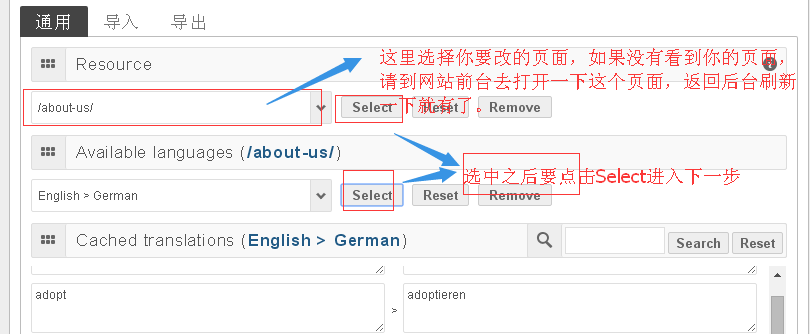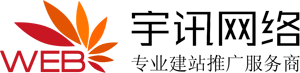云站使用之多国语言插件
多国语言插件提供了92个国家和地区的语言选择。可以根据你需要的语言来选择。
1:选择语言:后台 – 插件管理 -多国语言翻译-通用中选择你需要的语言即可。
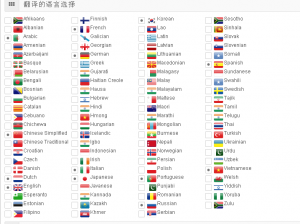
2:选择样式:后台 – 插件管理 -多国语言翻译-LAYOUT。
3: 位置设置:默认会给你设置好位置,如果你想调整位置,不懂代码者可以联系客服说明要放在那个位置,让客服帮你设置。
4:自定义翻译:用于您觉得自动翻译的内容不是很准确,可以自定义某个页面的内容。
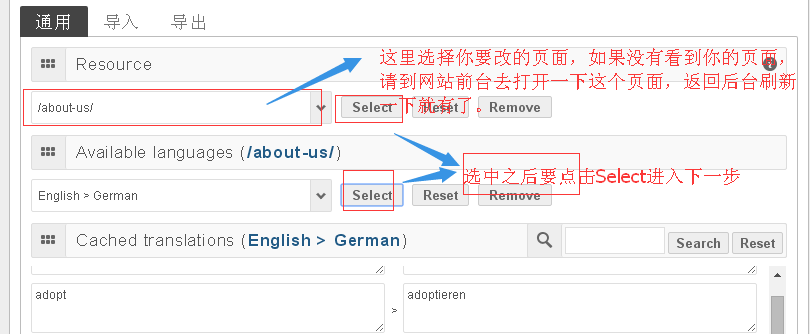
多国语言插件提供了92个国家和地区的语言选择。可以根据你需要的语言来选择。
1:选择语言:后台 – 插件管理 -多国语言翻译-通用中选择你需要的语言即可。
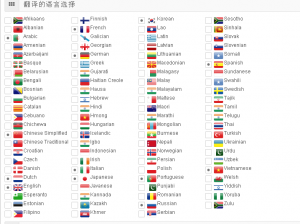
2:选择样式:后台 – 插件管理 -多国语言翻译-LAYOUT。
3: 位置设置:默认会给你设置好位置,如果你想调整位置,不懂代码者可以联系客服说明要放在那个位置,让客服帮你设置。
4:自定义翻译:用于您觉得自动翻译的内容不是很准确,可以自定义某个页面的内容。